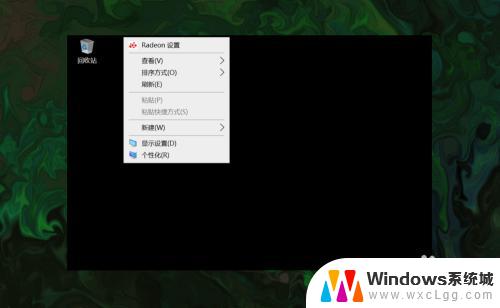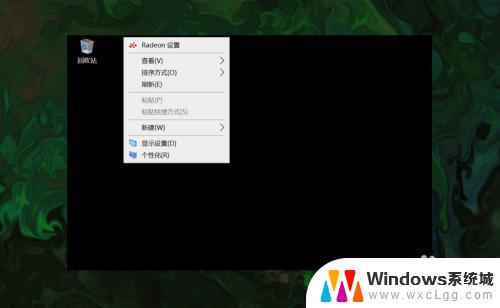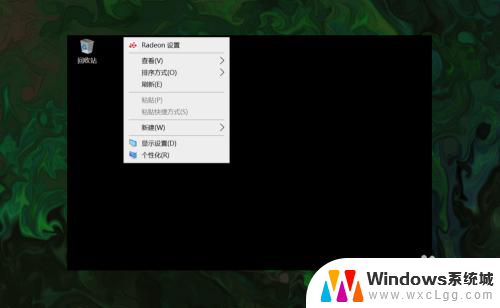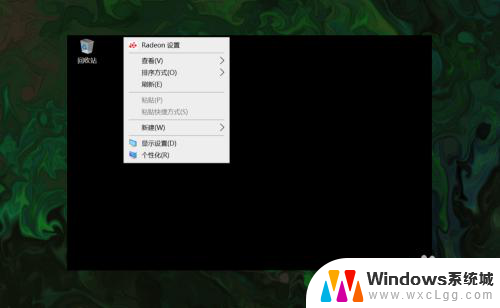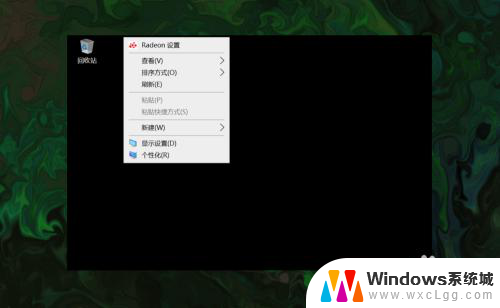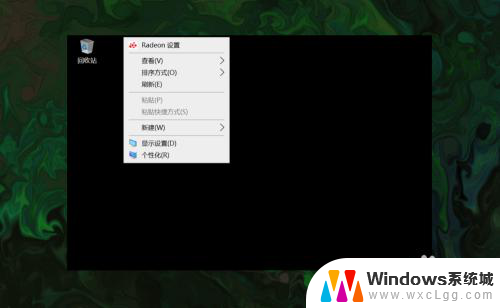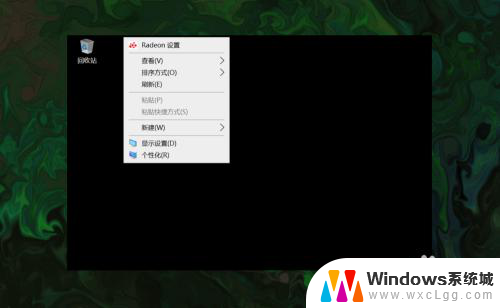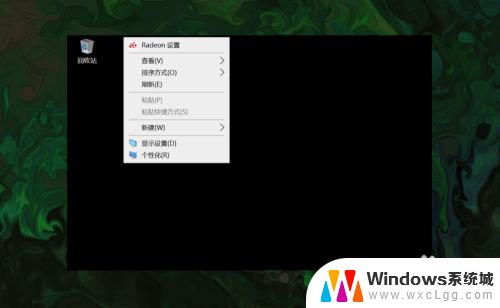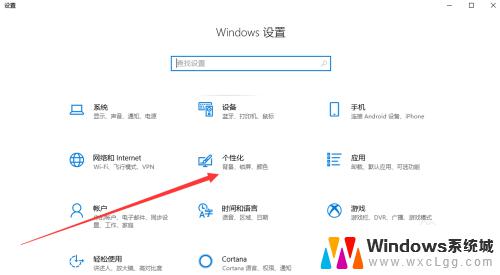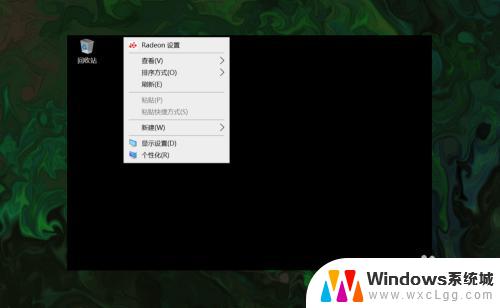win10系统怎么调出此电脑 如何调出win10桌面上的此电脑(我的电脑)图标
win10系统怎么调出此电脑,Win10系统是微软公司最新推出的操作系统,它具有更加人性化的设计和强大的功能,备受用户青睐,在Win10系统中,桌面上的图标可以根据个人喜好进行自定义调整,以便更好地满足用户的使用需求。其中此电脑(或称我的电脑)图标是我们常用的一个快捷入口,方便我们快速访问电脑中的文件和文件夹。如何在Win10系统中调出桌面上的此电脑图标呢?接下来我们将详细介绍几种简单的操作方法。
步骤如下:
1.打开电脑,直接进入到Windows10系统桌面。在桌面空白处点击鼠标右键。
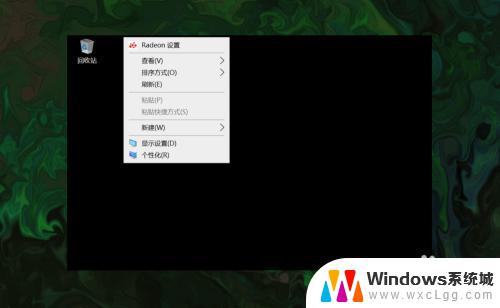
2.在右键菜单中选择个性化菜单,打开并进入个性化设置窗口。
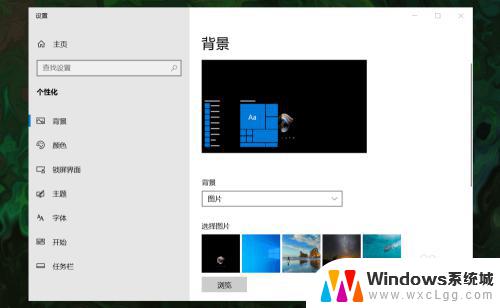
3.在左侧菜单中选择主题菜单,在右侧设置中找到桌面图标设置选项。
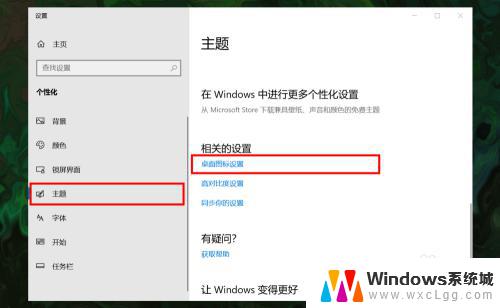
4.点击桌面图标设置选项打开桌面图标设置窗口,在下面找到计算机选项。
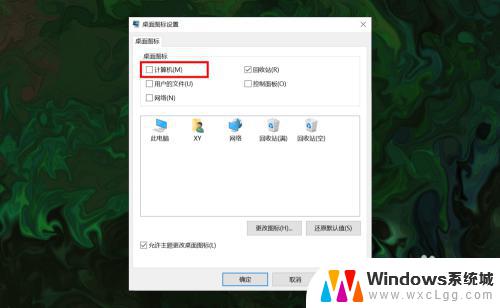
5.勾选计算机选项,然后在下面图标中选中此电脑图标。最后点击底部确定按钮。
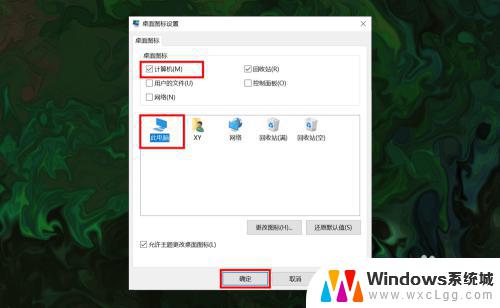
6.确定后返回到系统桌面就可以看到此电脑图标已经显示出来了,点击即可使用。
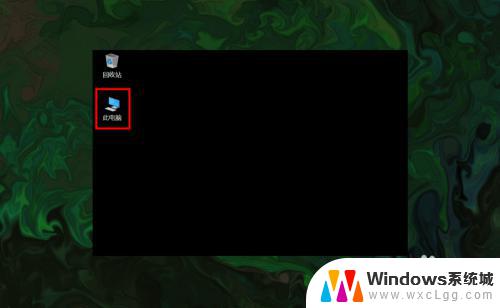
以上就是关于如何调出此电脑的Win10系统的全部内容,如果您遇到了同样的问题,可以按照本文的方法来解决。